苹果能用搜狗输入法吗 苹果手机搜狗输入法添加教程
更新时间:2023-09-25 08:50:39作者:yang
苹果能用搜狗输入法吗,在当今数字时代,手机已成为人们生活中不可或缺的一部分,其中苹果手机因其稳定性和安全性备受青睐。对于一些用户来说,苹果手机自带的输入法可能无法满足他们的需求。幸运的是搜狗输入法作为一款功能强大且备受好评的输入法软件,也可以在苹果手机上使用。如果您也想在苹果手机上添加搜狗输入法,下面将为您提供详细的添加教程。让我们一起来了解如何让搜狗输入法成为您苹果手机的好帮手。
操作方法:
1.用户如果想要添加搜狗输入法到苹果手机中,首先需要点击苹果手机的“设置”功能。
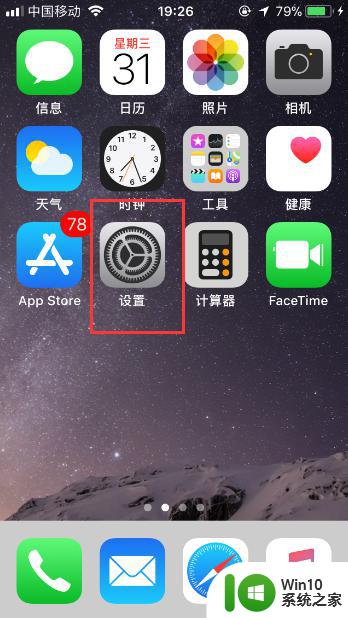
2.因此苹果手机添加输入法的入口在“通用”页面,因此接下来需要点击“通用”。
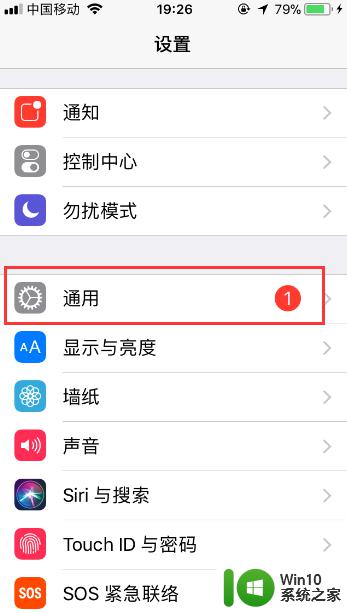
3.在“通用”页面会看到有一个“键盘”按键,然后点击此按键。
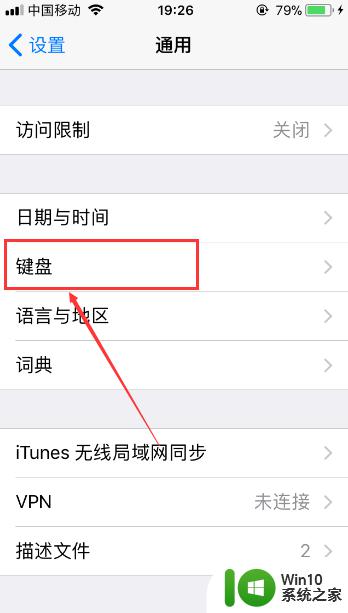
4.进入到“键盘”页面后,接着再点击页面顶部的“键盘”。
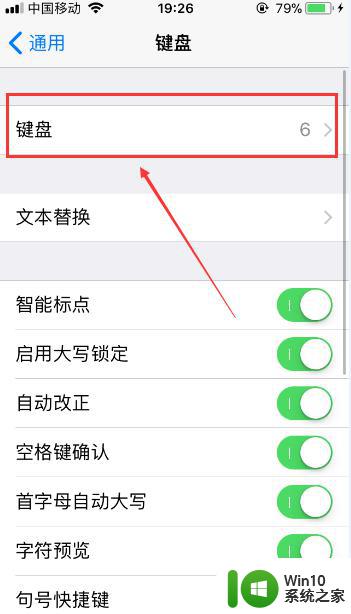
5.此时会进入到新的页面,在这里用户会看到当前苹果手机所使用的键盘。然后再点击“添加新键盘”按键。
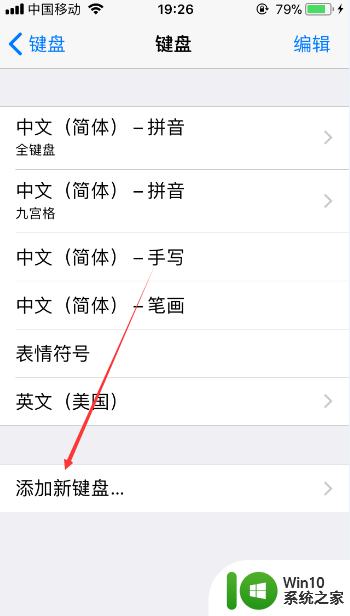
6.进入到“添加新键盘”页面后,之后点击页面中的“搜狗输入法”。
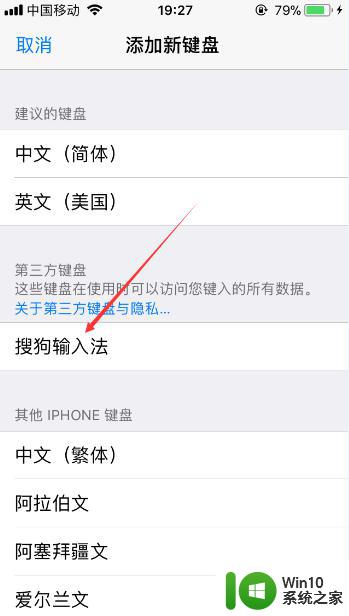
7.成功添加后,接着选中搜狗输入法。此时会弹出下图显示的页面,之后点击“允许”按键,这样用户就可以切换到搜狗输入法进行文字的输入了。
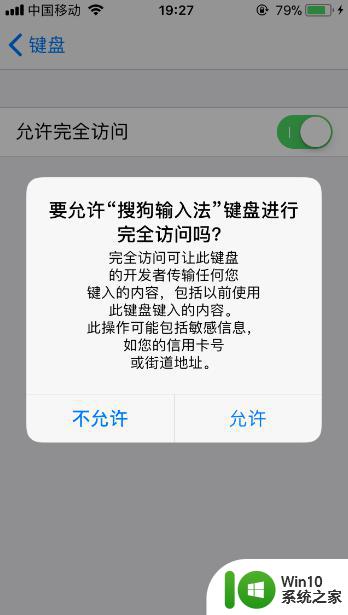
以上就是关于苹果设备是否能使用搜狗输入法的全部内容,如果你也遇到了这种情况,可以尝试根据小编提供的方法来解决,希望这篇文章对你有所帮助。
苹果能用搜狗输入法吗 苹果手机搜狗输入法添加教程相关教程
- 搜狗输入法如何开启手写功能 搜狗输入法手写输入功能怎么使用
- 搜狗手写输入法桌面快捷方式设置 如何将搜狗手写输入法添加到桌面
- 教你使用搜狗手写输入法的方法 搜狗手写输入法的使用教程
- 搜狗输入法复制翻译怎么用 搜狗输入法复制翻译怎么设置
- 电脑如何默认输入法为搜狗 电脑默认输入法为搜狗输入法的教程
- 设置搜狗输入法皮肤的方法 怎么更换搜狗输入法皮肤
- 搜狗输入法26键怎么换行 搜狗输入法26键怎样换行
- 搜狗输入法图标怎样隐藏 隐藏搜狗输入法图标的方法
- 搜狗输入法如何实现换行 搜狗输入法换行快捷键是什么
- 电脑搜狗输入法设置为默认输入法的方法 电脑搜狗输入法如何设为默认输入法
- 搜狗语音输入快捷键怎么设置 电脑搜狗输入法语音输入系统功能快捷键设置方法
- 搜狗输入法语音输入怎么使用 搜狗输入法语音功能设置方法
- U盘装机提示Error 15:File Not Found怎么解决 U盘装机Error 15怎么解决
- 无线网络手机能连上电脑连不上怎么办 无线网络手机连接电脑失败怎么解决
- 酷我音乐电脑版怎么取消边听歌变缓存 酷我音乐电脑版取消边听歌功能步骤
- 设置电脑ip提示出现了一个意外怎么解决 电脑IP设置出现意外怎么办
电脑教程推荐
- 1 w8系统运行程序提示msg:xxxx.exe–无法找到入口的解决方法 w8系统无法找到入口程序解决方法
- 2 雷电模拟器游戏中心打不开一直加载中怎么解决 雷电模拟器游戏中心无法打开怎么办
- 3 如何使用disk genius调整分区大小c盘 Disk Genius如何调整C盘分区大小
- 4 清除xp系统操作记录保护隐私安全的方法 如何清除Windows XP系统中的操作记录以保护隐私安全
- 5 u盘需要提供管理员权限才能复制到文件夹怎么办 u盘复制文件夹需要管理员权限
- 6 华硕P8H61-M PLUS主板bios设置u盘启动的步骤图解 华硕P8H61-M PLUS主板bios设置u盘启动方法步骤图解
- 7 无法打开这个应用请与你的系统管理员联系怎么办 应用打不开怎么处理
- 8 华擎主板设置bios的方法 华擎主板bios设置教程
- 9 笔记本无法正常启动您的电脑oxc0000001修复方法 笔记本电脑启动错误oxc0000001解决方法
- 10 U盘盘符不显示时打开U盘的技巧 U盘插入电脑后没反应怎么办
win10系统推荐
- 1 番茄家园ghost win10 32位官方最新版下载v2023.12
- 2 萝卜家园ghost win10 32位安装稳定版下载v2023.12
- 3 电脑公司ghost win10 64位专业免激活版v2023.12
- 4 番茄家园ghost win10 32位旗舰破解版v2023.12
- 5 索尼笔记本ghost win10 64位原版正式版v2023.12
- 6 系统之家ghost win10 64位u盘家庭版v2023.12
- 7 电脑公司ghost win10 64位官方破解版v2023.12
- 8 系统之家windows10 64位原版安装版v2023.12
- 9 深度技术ghost win10 64位极速稳定版v2023.12
- 10 雨林木风ghost win10 64位专业旗舰版v2023.12